Stellar Data Recovery for Mac Review
4, 5 av 5
Du kan gjenopprette tapte data pris
4 av 5
Engangsavgift til $ 99, 99 brukervennlighet
4, 5 av 5
Tydelige grensesnitt med detaljerte instruksjoner Brukerstøtte
4, 5 av 5
Tilgjengelig via e-post, live chat, telefonsamtaler
Rask oppsummering
Stellar Data Recovery for Mac er et program designet for når du har slettet eller mistet filer fra flash-stasjonen eller Mac-maskinen, og du ikke hadde en sikkerhetskopi. Under testen lokaliserte appen alle bildene jeg hadde slettet fra en 32 GB Lexar-stasjon (Scenario 1), og den fant også mange utvinnbare filer fra min interne Mac-harddisk (Scenario 2).
Derfor tror jeg det er en kraftig Mac Data Rescue-programvare som fungerer for å gjøre det den har å tilby. Men det er ikke perfekt, da jeg fant ut at skanning av disken har en tendens til å være veldig tidkrevende, spesielt hvis Mac-en har ett stort volum (de fleste brukere gjør). På grunn av arten av gjenoppretting av data, er det sannsynlig at du kanskje ikke kan hente alle tapte data med mindre du handler raskt før disse filene blir overskrevet.
Det er verdt å merke seg at når du har funnet filer som mangler fra Mac eller en ekstern stasjon, kan du stoppe det du gjør (for å unngå å generere nye data som kan overskrive de gamle filene dine), og deretter prøve Stellar Mac Data Recovery. Gjør dette selvfølgelig bare når du ikke har en sikkerhetskopi å bruke.
Vær oppmerksom på at hvis du er på en PC, kan du prøve Stellar Data Recovery for Windows.
Få Stellar Data Recovery for Mac
Hva jeg liker
- Den tilbyr mange gjenopprettingsmodus for å håndtere forskjellige tap av scenarier.
- Appen støtter et stort antall filformater og forskjellige lagringsmedier.
- Forhåndsvisning lar deg måle om filer er utvinnbare eller ikke.
- Funksjonen "Opprett bilde" er nyttig og praktisk.
- Skanneprosessen er tidkrevende i noen gjenopprettingsmodus.
- Funksjonen "Fortsett gjenoppretting" er buggy (flere detaljer nedenfor).
- Det er litt kostbart.
Stellar Data Recovery for Mac
Total vurdering: 4.4 av 5 macOS, $ 99.99 Få detRask navigering
// Grunnleggende informasjon
// Detaljert gjennomgang
// Begrensninger i appen
// Er det verdt det?
// Vanlige spørsmål
// Konklusjon
Har du noen gang opplevd dette: Du lette etter noen filer på Mac-datamaskinen din, bare for å finne at de har blitt søppel, og du lurte på om det var en måte å gjenopprette dem på. Å miste verdifulle data kan være foruroligende, til og med ødeleggende, spesielt når du ikke har en Time Machine-sikkerhetskopi tilgjengelig. Heldigvis er det Mac datarekonstruksjon programvare som kan hjelpe.
Stellar Data Recovery for Mac er en av de populære løsningene i markedet. I denne anmeldelsen vil jeg vise deg fordeler og ulemper, slik at du får et inntrykk av om appen er verdt å prøve eller ikke. Hvis du bestemmer deg for å prøve, fungerer denne artikkelen også som en tutorial (versjon 7.1) for å veilede deg gjennom gjenopprettingsprosessen.
Grunnleggende informasjon
Hva er Stellar Data Recovery for Mac?
Tidligere kjent som Stellar Phoenix Macintosh Data Recovery, er det en Mac-applikasjon designet og utviklet for å gjenopprette slettede eller tapte filer fra Mac-harddisk, CD / DVD-plater, eller fra en flyttbar disk / kort på en digital enhet.
Stellar hevder at den er i stand til å gjenvinne tapte data fra alle Mac-modeller inkludert iMac, MacBook Pro / Air, Mac Mini og Mac Pro. I versjon 7.0-oppdatering sier Stellar at den støtter Time Machine-sikkerhetskopiering av harddisken.
For de av dere som er ukjente med datagjenoppretting, kan du bli overrasket over å vite at filer du sletter fra en Mac-datamaskin eller en ekstern stasjon kan være utvinnbare. Det har ikke noe å si om du mister dataene på grunn av å tømme Mac Trash, formatere en flash-stasjon eller hukommelseskortkorrupsjon. Mest sannsynlig kan filene dine som er lagret i lagringsområdet fremdeles hentes. Det du trenger er et gjenopprettingsprogram som Time Machine eller tredjeparts utvinningsprogramvare.
Er Stellar Data Recovery Safe?
Ja, programmet er 100% trygt å kjøre på en Mac. Malwarebytes rapporterer ikke om trusler eller ondsinnede filer mens appen kjøres på MacBook Pro. Programvaren er også en frittstående app som ikke følger med andre skadelige apper eller prosesser.
Appen er også sikker, og betyr at den ikke vil skade harddisken din uavhengig av operasjoner du utfører. Dette er fordi Stellar Mac Data Recovery utfører skrivebeskyttet prosedyrer, og dermed vil det ikke skrive noen ekstra data til lagringsenheten.
En annen sikkerhetsfunksjon jeg liker med Stellar er: programmet lar deg lage et bilde av lagringsmediet. Det betyr at du kan skanne diskbildet for å gjenopprette data i tilfelle den originale enheten ikke er tilgjengelig (for eksempel hvis du hjelper en kunde eller en venn med å gjenopprette data). Dette vil øke hastigheten på skanneprosessen hvis lagringsenheten din har dårlige sektorer. Du kan gjøre det via funksjonen “Opprett bilde” i programmet. Se skjermdumpen nedenfor.
Er gjenoppretting av stjernedata en svindel?
Nei, det er det ikke. Programvaren er utviklet og signert av Stellar Information Technology Ltd., et legitimt selskap som har vært i virksomhet i over to tiår.
Selskapet har hovedkontor i India og har et kontor i USA med en fysisk adresse: 48 Bridge St, Metuchen, NJ, USA i henhold til Better Business Bureaus (BBB) -profilen her.
Time Machine vs. Stellar Data Recovery
Time Machine er et innebygd verktøy distribuert med Apple macOS-baserte datamaskiner. Programvaren er designet for å jobbe med en ekstern lagringsenhet for å sikkerhetskopiere alle data som er lagret på en Mac-maskin. Når det er nødvendig, tillater det brukere å gjenopprette individuelle filer eller hele Mac-systemet. Lær mer her eller se denne guiden for hvordan du sikkerhetskopierer Mac til en ekstern stasjon ved hjelp av Time Machine.
Time Machine skiller seg fra andre tredjeparts redningsverktøy for Mac ved at den bare kan gjenopprette tapte data med mindre du har en rettidig sikkerhetskopi, mens tredjepartsverktøy kan gjenopprette dataene dine uten en. Tredjeparts utvinningsprogramvare bruker sofistikerte algoritmer for å skanne Mac-harddisken din (eller ekstern lagring) og hente data når de er funnet.
En annen forskjell er at Time Machine bare jobber for å ta sikkerhetskopi og gjenopprette data som er lagret på den interne Mac-harddisken, mens tredjeparts datagjenoppretting-apper også støtter gjenoppretting fra en ekstern harddisk, kameraets minnekort, USB-flash-stasjon, etc. Kort fortalt tredjeparts utvinningsprogramvare er en sikkerhetskopiplan for når du ikke har satt opp Time Machine, eller den ikke klarer å gjenopprette de ønskede filene på grunn av andre årsaker.
Stellar Data Recovery for Mac: Detaljert gjennomgang
Ansvarsfraskrivelse: gjennomgangen nedenfor er en god refleksjon mellom hva Stellar Mac Data Recovery hevder å tilby og resultatene jeg fikk etter bruk av programmet. Det er ikke ment å tjene som en offisiell eller profesjonell undersøkelse av programvaren. Fordi Stellar Data Recovery for Mac er en kraftig app som faktisk inkluderer en håndfull mindre funksjoner, er det urealistisk, men umulig for meg å teste alle funksjonene siden jeg ikke klarer å forberede disse tapene scenariene.
Testprinsippet mitt er: Jeg prøver mitt beste for å etterligne vanlige scenarier for tap av data, det vil si å slette en liste over bilder fra en 32 GB Lexar-flash-stasjon - på samme måte som når du ved et uhell har slettet noen bilder fra et digitalt kamera og ønsket dem tilbake. På samme måte tømte jeg papirkurven på Mac-en i håp om å teste Stellars gjenopprettingsegenskaper på interne Mac-harddisker.
Vær også oppmerksom på at testingen var basert på versjon 7.1, mens den siste versjonen er Stellar Data Recovery for Mac 10.0.
Last ned og installer
Trinn 1 : Etter å ha lastet ned applikasjonen til Mac-maskinen din, drar du den til Programmer-mappen.

Trinn 2 : Dobbeltklikk på programvareikonet. Du vil se et meldingsvindu som ber om tillatelse. Velg “Åpne”, så blir du bedt om å legge inn passord for brukerpålogging.
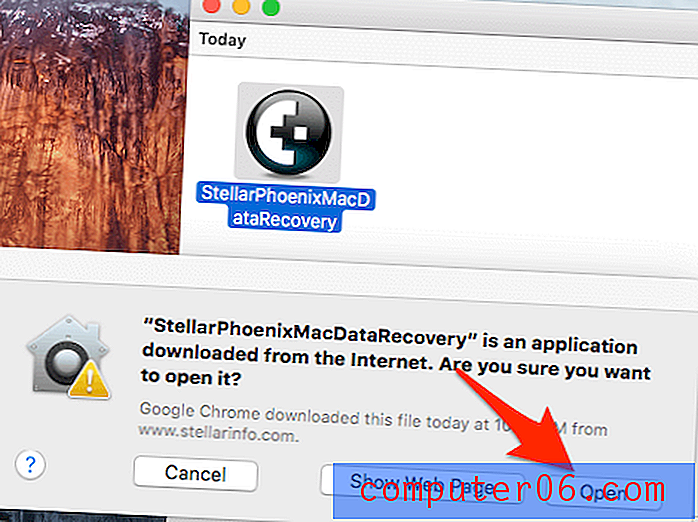
Trinn 3 : Bla gjennom og les lisensavtalen. Klikk “Jeg er enig” for å fortsette.
Trinn 4 : Stellar Mac Data Recovery initialiserer ...

Trinn 5 : Endelig starter programmet. Slik ser hovedgrensesnittet ut.
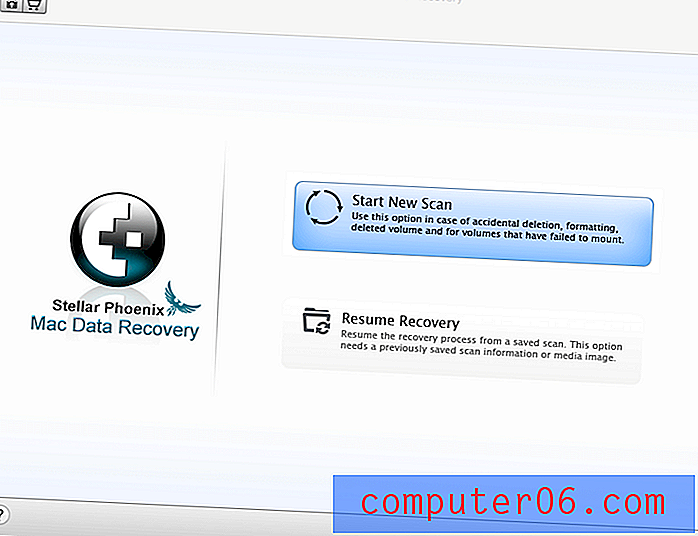
Hovedgrensesnittet til Stellar Mac Data Recovery 7.1
To hovedbruker-scenarier for programvare for gjenoppretting av data er å gjenopprette data fra Mac's interne stasjon (HDD eller SSD), og gjenopprette data fra en ekstern stasjon. Jeg er her for å bruke Macintosh HD og en Lexar flash-enhet som testmedium.
Etter å ha koblet til Lexar-stasjonen, viser Stellar disken på venstre panel øyeblikkelig, sammen med informasjon som diskvolum og filsystemet som er tilknyttet diskstasjonen.
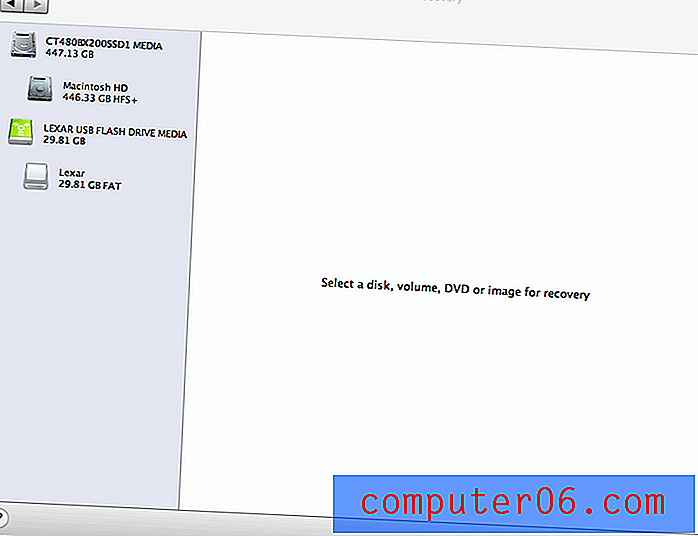
Scenario 1: Gjenopprette data fra et eksternt lagringsmedie
Forberedelse: Jeg overførte først 75 bilder fra Mac-en til Lexar USB-stasjonen, og deretter slettet dem fra disken. Jeg ville se om Stellar Data Recovery ville finne dem.
Trinn 1 : Jeg fremhevet Lexar-stasjonen. Programmet ba meg velge en skannemetode. Som du ser, er det fire alternativer oppført:
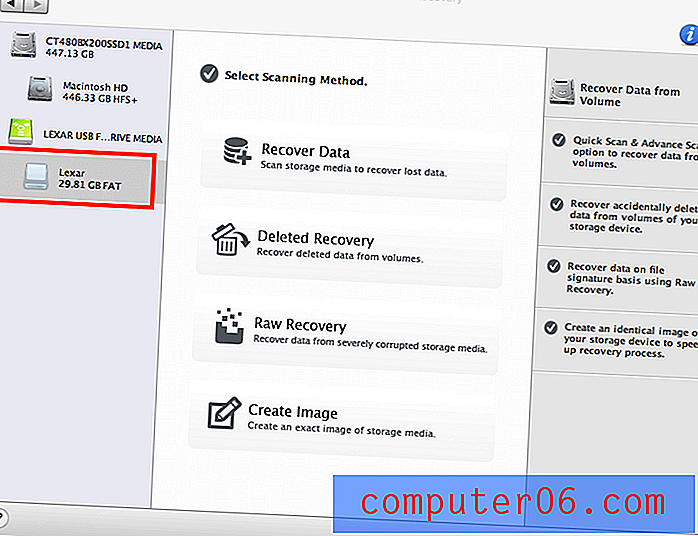
Stellar Data Recovery oppdaget Lexar-stasjonen min og ba meg velge en skannemetode.
- Gjenopprette data: Bra for skanning av lagringsmedier for å gjenopprette tapte data - men du vet ikke hvordan dataene går tapt.
- Slettet utvinning: Bra for å gjenopprette slettede filer som bilder, musikk, videoer, arkiver, dokumenter osv. Fra et lagringsmedium som fremdeles fungerer som det skal.
- Raw Recovery: Bra for å gjenopprette data fra hardt ødelagte lagringsmedier - for eksempel når kameraets SD-kort er ødelagt eller ekstern harddisk krasjer.
- Lag bilde: Brukes til å lage et nøyaktig bilde av en lagringsstasjon. Dette kan brukes når enheten ikke er tilgjengelig under skanneprosessen.
Trinn 2 : Jeg valgte den slettede gjenopprettingsmodusen, deretter Hurtigsøk, og slo "Start Scan" -knappen for å fortsette. Pro tip: Du kan også velge Deep Scan hvis Quick Scan ikke fant de slettede bildene dine. Men husk at Deep Scan tar mer tid å fullføre.
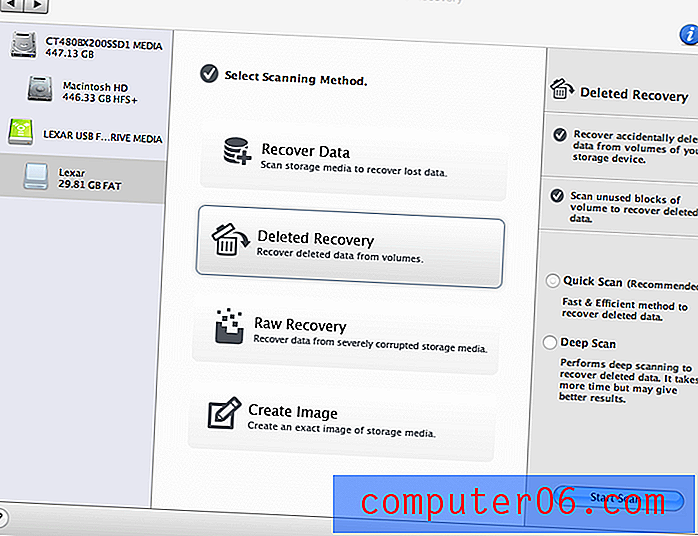
Jeg valgte modus "Deleted Recovery" ...
Trinn 3 : Skann ... prosessen var veldig rask. Det tok bare programvaren omtrent 20 sekunder å fullføre skanningen av min 32 GB Lexar-stasjon - virker veldig effektiv!

Stellar Data Recovery skannet min 32 GB Lexar-stasjon ...
Trinn 4 : Boom ... skanning fullført! Det står “Totalt 4, 85 MB i 75 filer i 8 mapper.” Ser bra ut. Men vent, er det virkelig bildene jeg har slettet?
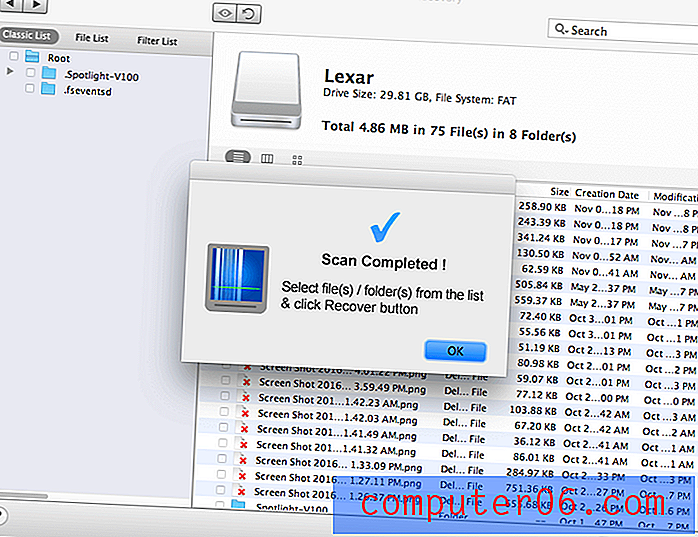
Trinn 5 : Som jeg sa i sammendraget over, er en ting jeg liker med appen dens forhåndsvisning av fil. For å sjekke om elementene som ble funnet, er det jeg slettet, dobbeltklikket jeg på hver fil for å forhåndsvise innholdet. Og ja, de er alle der.
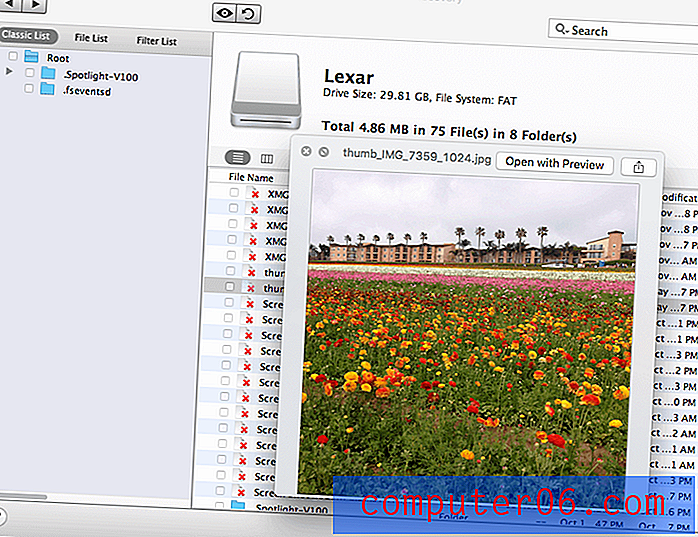
Stellar Mac Data Recovery fant alle de slettede bildene mine!
Trinn 6 : Vel, du kan forhåndsvise bildene, men for å lagre dem trenger du en registreringsnøkkel. Hvordan få tak i det? Du må kjøpe fra Stellar offisielle butikk, og en nøkkel vil bli levert til e-posten din umiddelbart.
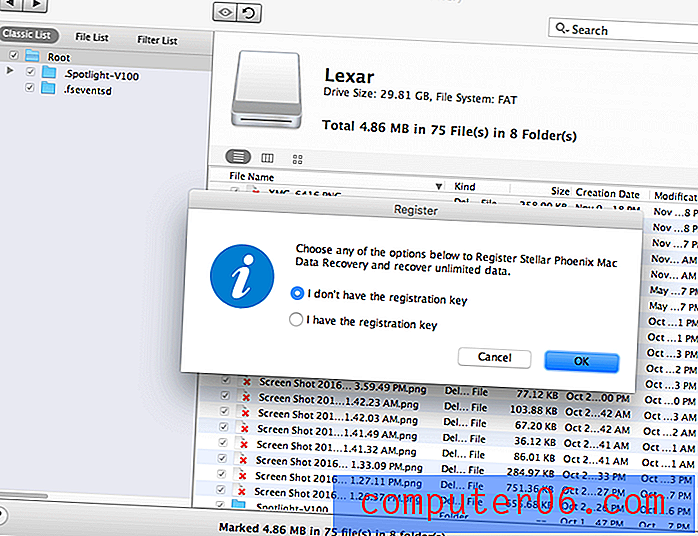
Her er begrensningen av demoversjonen, den lar deg skanne en disk, men ikke lagre de funnet filene.
Mitt personlige tak: Modusen “Deleted Recovery” er veldig kraftig, og den har vellykket lokalisert de 75 bildene jeg har slettet fra en 32 GB Lexar flash-enhet - 100% gjenopprettingsgrad. Dermed tror jeg at dette er den første gjenopprettingsmodusen du bør prøve, hvis du ved et uhell har slettet noen filer fra et digitalkamera-kort, ekstern stasjon eller andre lagringsenheter. Skanneprosessen lyser raskt, og sjansene for utvinning er høye så lenge du handler raskt.Scenario 2: Gjenopprette data fra intern Mac-harddisk
Stellar hevder på sitt offisielle nettsted at appen er i stand til å identifisere 122 forskjellige filtyper. I den følgende testen prøver jeg å finne ut hvilke filtyper den kan hente fra Mac-en min (solid state-stasjon med ett volum på 450 GB i størrelse). Før jeg gjorde det, tømte jeg papirkurven med vilje.
Trinn 1 : Til å begynne med åpnet jeg programvaren og fremhevet Macintosh HD den oppdaget.
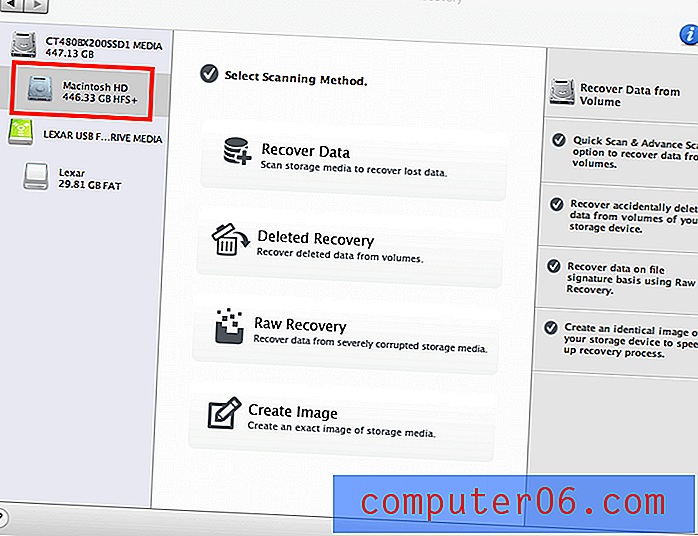
Trinn 2 : Den ba meg velge en skannemetode. Det er fire alternativer der (som jeg har introdusert i Scenario 1). Jeg valgte "Deleted Recovery" for å fortsette. Pro-tips: Hvis du formaterte en Mac-partisjon, velger du “Gjenopprette data”; Hvis en av Mac-partisjonene dine er ødelagt eller mistet, velger du “Raw Recovery.”

Trinn 3 : Nå er den tidkrevende delen. Siden min Mac bare har en partisjon med 450 GB i kapasitet, tok det Stellar Data Recovery omtrent en time å fullføre bare 30% (se fremdriftslinjen). Jeg beregnet at det vil ta mer enn tre timer å fullføre hele skanningen.
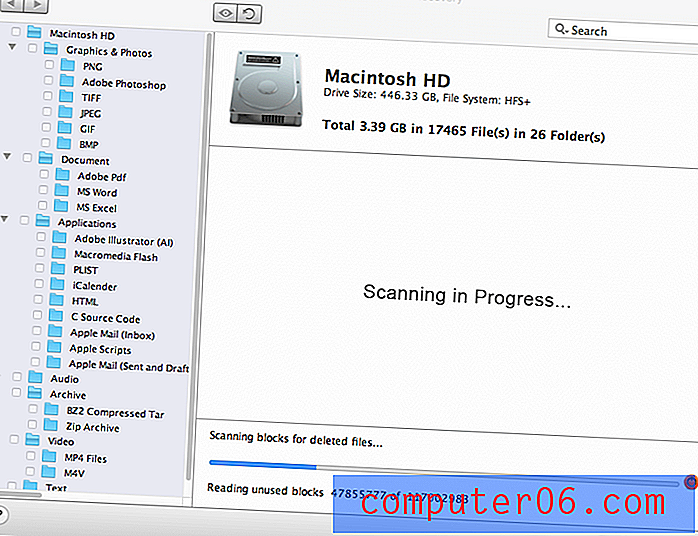
Trinn 4 : Siden de allerede har funnet 3, 39 GB data, bestemte jeg meg for å stoppe skanningen for å få en ide om hvordan disse filene ser ut.
- Grafikk og fotografier : alle elementene som ble funnet ble kategorisert i seks forskjellige mapper basert på filtyper, dvs. PNG, Adobe Photoshop, TIFF, JPEG, GIF, BMP ... alle forhåndsvisbare.
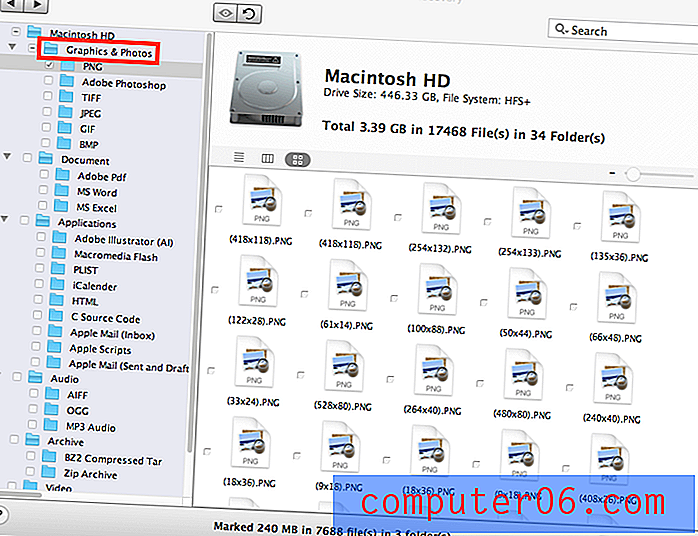
- Dokumenter : de tre mappene inkluderte Adobe PDF, MS Word, MS Excel. Til min overraskelse kunne jeg også forhåndsvise delvis innhold i disse dokumentene. Bonus!

- Bruksområder : E-postadressene var det som interesserte meg, da jeg hadde slettet noen fra Apple Mail-appen. Bortsett fra disse fant programmet også en liste over applikasjonsfiler inkludert Adobe Illustrator, iCalendar, etc.
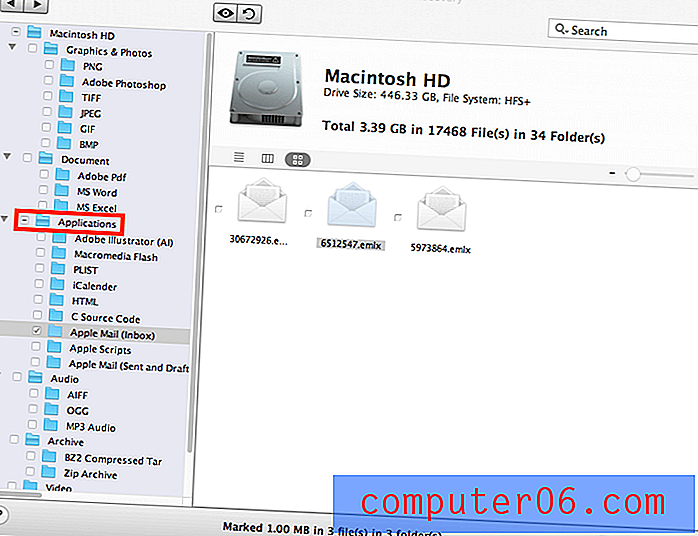
- Audio : Dette var mest sanger jeg hadde slettet i AIFF-, OGG-, MP3-formater.
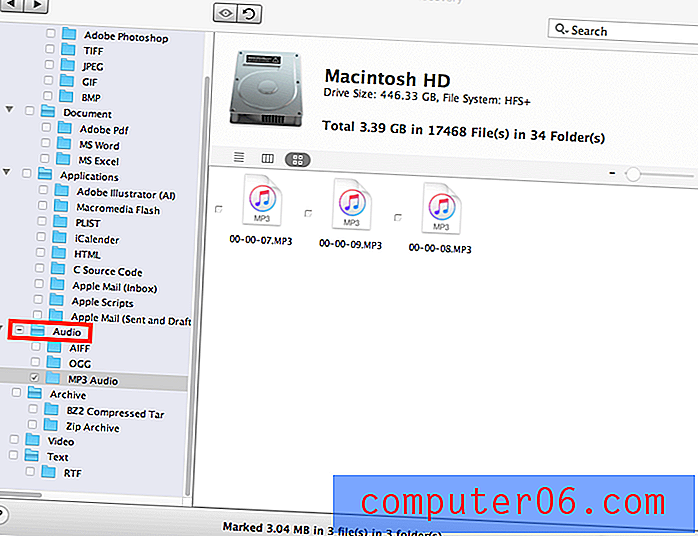
- Arkiv : BZ2-komprimerte tjære- og zip-arkiver ble funnet.
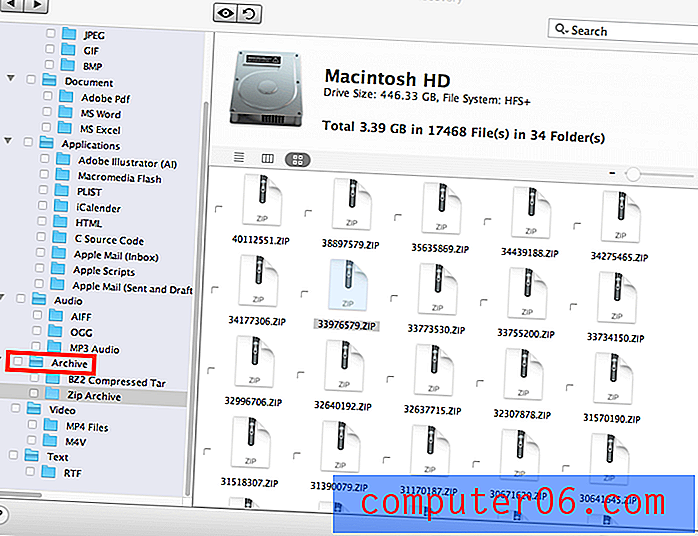
- Video : Den fant noen .MP4- og .M4V-filer. Nok en overraskelse, jeg kunne også forhåndsvise videoer. Dobbeltklikk på en, og den spilles automatisk via QuickTime-appen.
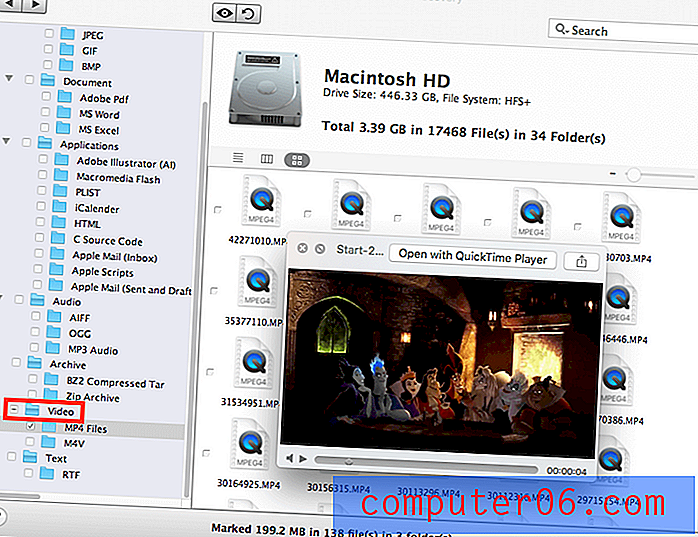
- Tekst : Mange RTF-filer. De kan også forhåndsvises.
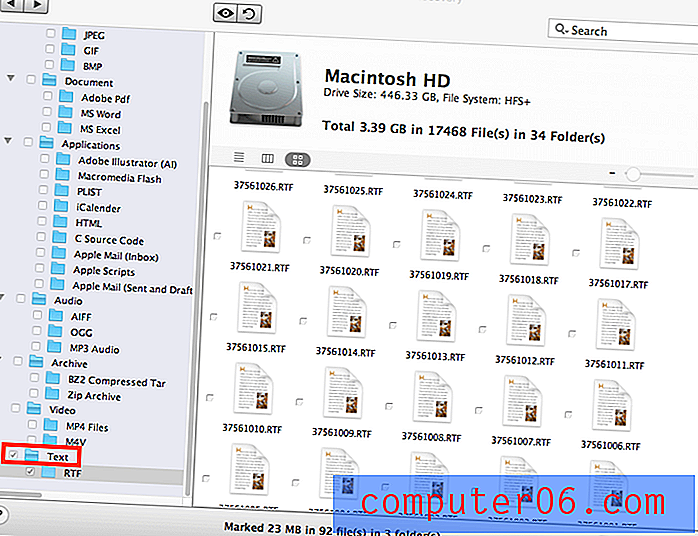
Scenario 3: Gjenoppta gjenoppta
Trinn 1 : Jeg klikket på tilbake-knappen. Et nytt vindu dukket opp og spurte om jeg ville lagre skanneinformasjonen. Etter å ha valgt Ja, ledet det meg å velge en destinasjon for å lagre skanneprosessen. Merk: her viser det “Totalt 3, 39 GB i 17468 filer i 34 mapper.”
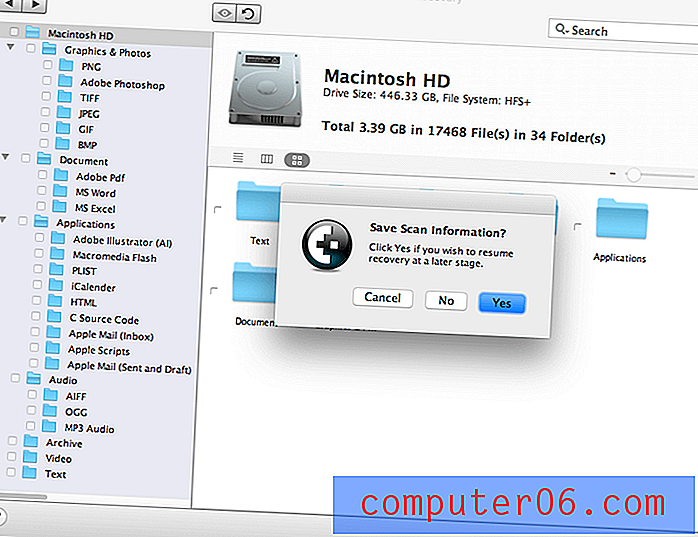
Trinn 2 : Jeg gikk tilbake til hovedskjermbildet og valgte "Gjenoppta gjenoppretting." Den lastet det lagrede skanningsresultatet for å fortsette.
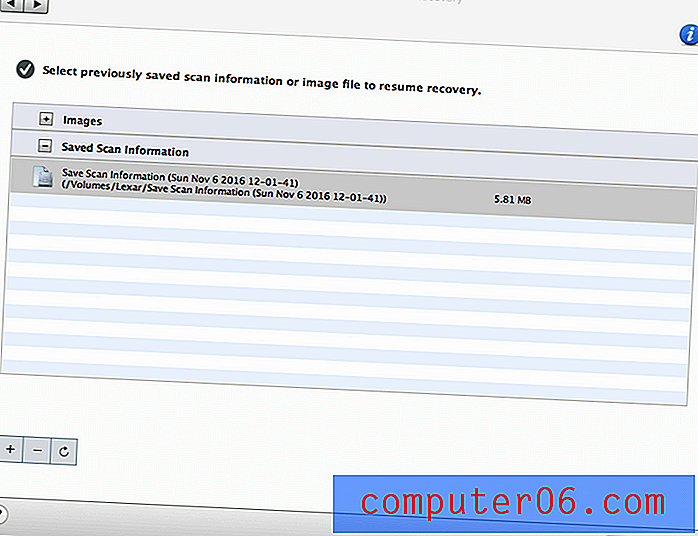
Trinn 3 : Snart er "Skanningen fullført!" meldingen dukket opp. Imidlertid lastet den bare 1, 61 GB data. Husker du først det viste 3, 39 GB? Sikkert en del av resultatene manglet.
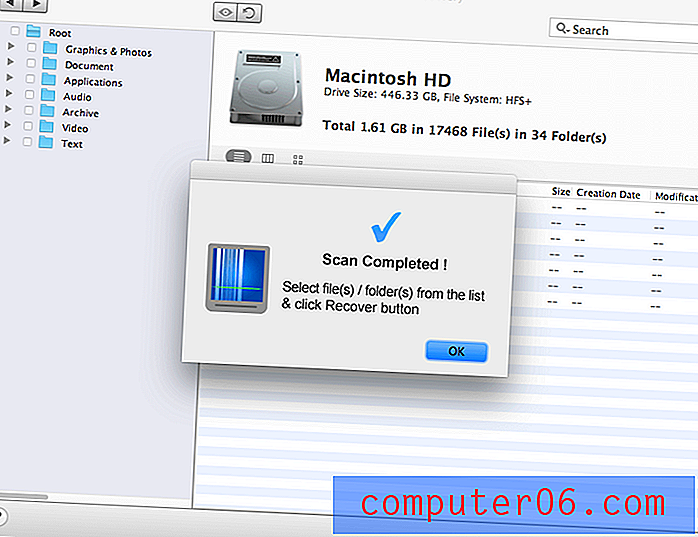
Begrensningene i appen
Først av alt, Mac-program for gjenoppretting av filfiler er ikke universell. Det kan ikke gjenopprette filer som er skrevet over. Hvis du for eksempel slettet filer fra et digitalt kamera og fortsatte å bruke det samme minnekortet for å lagre nye fotografier, kan lagringsplassen de opprinnelige filene dine har blitt overskrevet. Hvis det skjer, er det umulig for tredjeparts datarekonstruksjon å hente data. Så du må handle så snart som mulig for å maksimere sjansene for bedring.
Et annet scenario som Stellar Data Recovery-programvare sannsynligvis ikke vil hjelpe, er: Hvis Mac-en din bruker en TRIM-aktivert SSD (Solid State Drive), er sjansene for å gjenopprette slettede filer slank-til-ingen. Dette skyldes forskjellen mellom hvordan TRIM-aktiverte SSD-er og tradisjonelle HDD-er administrerer filer. Enkelt sagt, hvis du sletter en fil ved å bruke normale metoder som å tømme søppel, vil det føre til at en TRIM-kommando blir sendt, og en solid-state-stasjon vil til slutt fjerne dataene for godt. Derfor er det ekstremt vanskelig for noen gjenopprettingsprogramvare å skanne og samle inn tapte data. Det er også grunnen til at SSD-er betyr noe når du prøver å slette filer permanent på Mac. Lær hvordan du kan sjekke eller aktivere TRIM på en Mac SSD fra denne TutsPlus-artikkelen.
Stellar Macintosh Data Recovery støtter ikke datagjenoppretting fra lagringsmedier aktivert av iOS eller Android mobiloperativsystem. Den støtter bare HFS +, FAT, NTFS-baserte lagringsenheter. Det betyr at du ikke kan bruke den til å gjenopprette data fra iPhones, iPads eller Android-enheter. I stedet kan det hende du må bruke tredjepartsapper som PhoneRescue som jeg har vurdert tidligere.
Er Stellar Data Recovery for Mac verdt det?
Programvaren klarte å gjenopprette alle de slettede bildene mine på en Lexar USB-stasjon og fant et stort utvalg av gjenvinnbare elementer på min interne Macintosh HD. Men det er ikke perfekt, som jeg påpekte ovenfor. Priset til 99, 99 dollar, det er absolutt ikke billig, men hvis du ved en tilfeldighet har fjernet en viktig fil på Mac-en eller et dyrebart bilde fra kameraet ditt, vet du at noe er uvurderlig.
Ikke glem prisen som datatap forårsaker - jeg mener angsten, panikken osv. I denne forbindelse er det bra å ha en dataredning-app som Stellar som i det minste kan gi deg litt håp, selv om det ikke er 100% garantert.
Sammenlignet med profesjonelle datarekonstruksjonstjenester som kan koste deg noen hundre eller tusen dollar, er Stellar Mac data utvinning app ikke dyrt i det hele tatt. Ikke glem at appen tilbyr en gratis prøveperiode du kan dra nytte av. Den vil skanne stasjonen, forhåndsvise funnet elementer og sjekke om de tapte filene fremdeles kan gjenopprettes.
Derfor synes jeg programmet er verdt det. Forsikre deg om at du først laster ned demoversjonen for en prøve. Bare vurder å kjøpe lisensen når du er sikker på at dataene dine kan utvinnes.
Spørsmål og svar
Er Stellar Data Recovery for Mac gratis?
Nei, det er det ikke. Som sagt er prøveversjonen gratis å laste ned og prøve. Men til slutt må du få en lisenskode for å aktivere fullversjonen for å lagre de slettede filene.
Hvordan aktiverer jeg Stellar Data Recovery gratis?
For de som leter etter arbeidskoder for å aktivere programvaren, beklager du å skuffe deg, for jeg har ikke tenkt å dele noen nøkkelkode her, da det er et brudd på opphavsretten.
En app som denne bør ta et team av ingeniører hundrevis av timer å sette sammen. Det er som en stjeling hvis du vil få det gratis. Mitt forslag for deg er å dra full nytte av prøveversjonen. Hvis den finner de tapte filene dine etter en skanning, kan du kjøpe programvaren.
Det kan være nettsteder som hevder å tilby aktive koder for å registrere programvaren, jeg tviler på at de vil gi løftet. Lykke til med å surfe på disse nettstedene fulle av flash-annonser, som jeg alltid hater.
Hvordan avinstallere appen?
I app- mappen, finn appikonet, dra og slipp det til papirkurven. Tøm deretter papirkurven hvis du vil. Dette vil fjerne appen og tilknyttede filer fra Mac-en.
Hvis du også har installert CleanMyMac på din Mac, er det enda enklere, bare gå til Avinstaller- delen, velg appen og klikk Fjern.
Konklusjon
Vi lever i den digitale tidsalderen; Noen ganger er det enkelt å tilfeldigvis slette filer fra enhetene våre med noen få klikk eller trykk. Og når de dyrebare dataene er borte, kan det være et mareritt hvis du ikke har sikkerhetskopiert dem.
Heldigvis kan en Mac-app som Stellar Data Recovery for Mac hjelpe deg med å få tilbake den tapte informasjonen - så lenge du tar riktige forholdsregler og handler raskt. Programvaren er ikke perfekt. Jeg fant noen få feil under testen; skanneprosessen har en tendens til å være lang hvis Mac-en har et stort volum. Men programvaren lever opp til hva den har som mål å gjøre - å bringe tilbake dataene du har slettet eller mistet fra de døde. Programmet er trygt, enkelt å bruke og tilbyr en gratis funksjonsbegrenset demo. Jeg vil gjerne sette appen på redningslisten min, bare i tilfelle.
Det siste jeg vil minne deg på er viktigheten av sikkerhetskopiering av data. Det høres kanskje ut gamle skolen, og du hører det sannsynligvis hele tiden. Men det er fortsatt den mest effektive og effektive måten å forhindre katastrofer med tap av data. Tenk på den følelsen: “Å nei, jeg slettet noe ved en feiltakelse! Å ja, jeg har lagret en kopi på den eksterne harddisken min ... ”Så du får poenget mitt. Backup er alltid konge.
Få Stellar Data Recovery for Mac
5/5 (1 anmeldelse)


